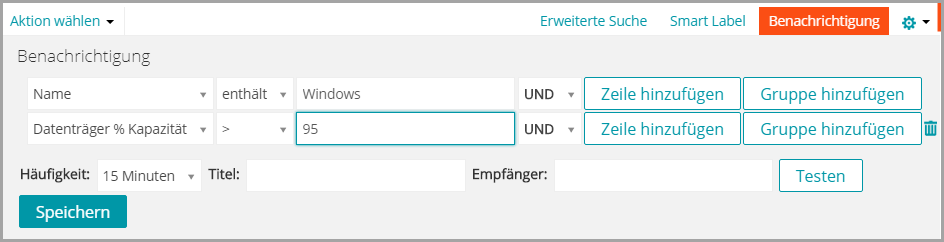Zeitplanung für Benachrichtigungen
Zeitplanung für Benachrichtigungen
Sie können Benachrichtigungszeitpläne nach Bedarf hinzufügen, bearbeiten und löschen.
Benachrichtigungszeitpläne über den Bereich "Berichterstellung" hinzufügen
Benachrichtigungszeitpläne über den Bereich "Berichterstellung" hinzufügen
Sie können Benachrichtigungszeitpläne für Geräte, Erkennungsscans und Assets im Bereich Berichterstellung hinzufügen.
|
1. |
|
a. |
Melden Sie sich bei der Administratorkonsole der Appliance an: https://appliance_hostname/admin. Oder wählen Sie, wenn in den allgemeinen Einstellungen der Appliance die Option Organisationsmenü in Verwaltungskopfzeile anzeigen aktiviert ist, in der Dropdown-Liste oben rechts auf der Seite neben den Anmeldeinformationen eine Organisation aus. |
|
b. |
Klicken Sie in der linken Navigationsleiste auf Berichterstellung und anschließend auf Benachrichtigungen. |
|
2. |
|
◦ |
Neu > Gerätebenachrichtigung |
|
◦ |
Neu > Erkennungsbenachrichtigung |
|
◦ |
Neu > Asset-Benachrichtigung |
|
◦ |
Neu > Benachrichtigung über Überwachungswarnungen |
|
b. |
|
Die Informationen, die in der Betreff-Zeile der E-Mail-Benachrichtigung stehen sollen. Diese werden auch als Name der Benachrichtigung auf der Seite Benachrichtigungszeitpläne angezeigt. | |
|
5. |
|
6. |
Die Benachrichtigung wird erstellt und auf der Seite Benachrichtigungszeitpläne angezeigt. Weitere Informationen zum Planen der Benachrichtigungshäufigkeit finden Sie unter Benachrichtigungszeitpläne bearbeiten.
Benachrichtigungszeitpläne über Listenseiten hinzufügen
Benachrichtigungszeitpläne über Listenseiten hinzufügen
Sie können Benachrichtigungszeitpläne von Listenseiten hinzufügen, beispielsweise von der Seite Geräte, Software, Softwarekatalog, Erkennung oder Assets.
|
1. |
Melden Sie sich bei der Administratorkonsole der Appliance an: https://appliance_hostname/admin. Oder wählen Sie, wenn in den allgemeinen Einstellungen der Appliance die Option Organisationsmenü in Verwaltungskopfzeile anzeigen aktiviert ist, in der Dropdown-Liste oben rechts auf der Seite neben den Anmeldeinformationen eine Organisation aus. |
|
2. |
Rufen Sie eine Listenseite auf, z. B. die Liste Geräte, und klicken Sie oberhalb der Liste rechts auf die Registerkarte Benachrichtigung. |
|
Die Informationen, die in der Betreff-Zeile der E-Mail-Benachrichtigung stehen sollen. Der Titel wird auch als Name der Benachrichtigung auf der Seite Benachrichtigungszeitpläne angezeigt. | |
|
5. |
|
6. |
Die Benachrichtigung wird erstellt und auf der Seite Benachrichtigungszeitpläne angezeigt. Benachrichtigungen sind standardmäßig aktiviert. Weitere Informationen zum Deaktivieren von Benachrichtigungen oder zum Hinzufügen einer Beschreibung zu einer Benachrichtigung finden Sie unter Benachrichtigungszeitpläne bearbeiten.
Benachrichtigungszeitpläne bearbeiten
Benachrichtigungszeitpläne bearbeiten
|
1. |
|
a. |
Melden Sie sich bei der Administratorkonsole der Appliance an: https://appliance_hostname/admin. Oder wählen Sie, wenn in den allgemeinen Einstellungen der Appliance die Option Organisationsmenü in Verwaltungskopfzeile anzeigen aktiviert ist, in der Dropdown-Liste oben rechts auf der Seite neben den Anmeldeinformationen eine Organisation aus. |
|
b. |
Klicken Sie in der linken Navigationsleiste auf Berichterstellung und anschließend auf Benachrichtigungen. |
|
Angabe darüber, ob Benachrichtigung aktiviert ist oder nicht. Wählen Sie Aktiviert, um der Appliance zu gestatten, die Abfrage auszuführen und die entsprechenden Benachrichtigungen mit der gewählten Häufigkeit zu senden. Wählen Sie Deaktiviert, um die Appliance daran zu hindern, die Abfrage auszuführen und Benachrichtigungen zu senden. | |
|
Die Informationen, die in der Betreff-Zeile der E-Mail-Benachrichtigung stehen sollen. Wenn Sie Benachrichtigungen im Bereich Benachrichtigung erstellen, geben Sie diese Informationen im Feld Titel ein. | |
|
3. |
Optional: Um den Bericht mithilfe des Assistenten zu bearbeiten, klicken Sie oberhalb der Schaltfläche Speichern neben Um die Benachrichtigung erneut mit dem ursprünglichen Editor zu bearbeiten auf hier klicken. |
|
4. |
Optional: Um die SQL-Kriterien zu ändern, die eine Benachrichtigung auslösen, aktivieren Sie oberhalb der Schaltfläche Speichern das Kontrollkästchen Um die Benachrichtigung erneut mit diesem Editor zu bearbeiten. |
|
5. |